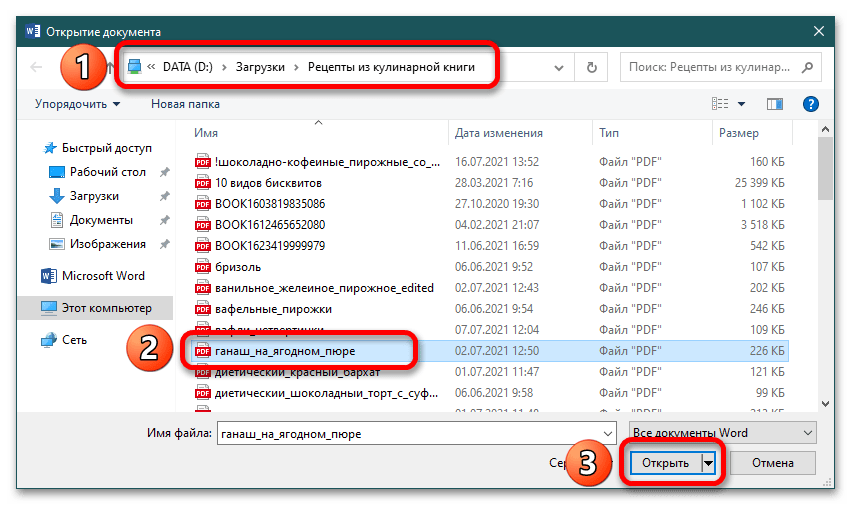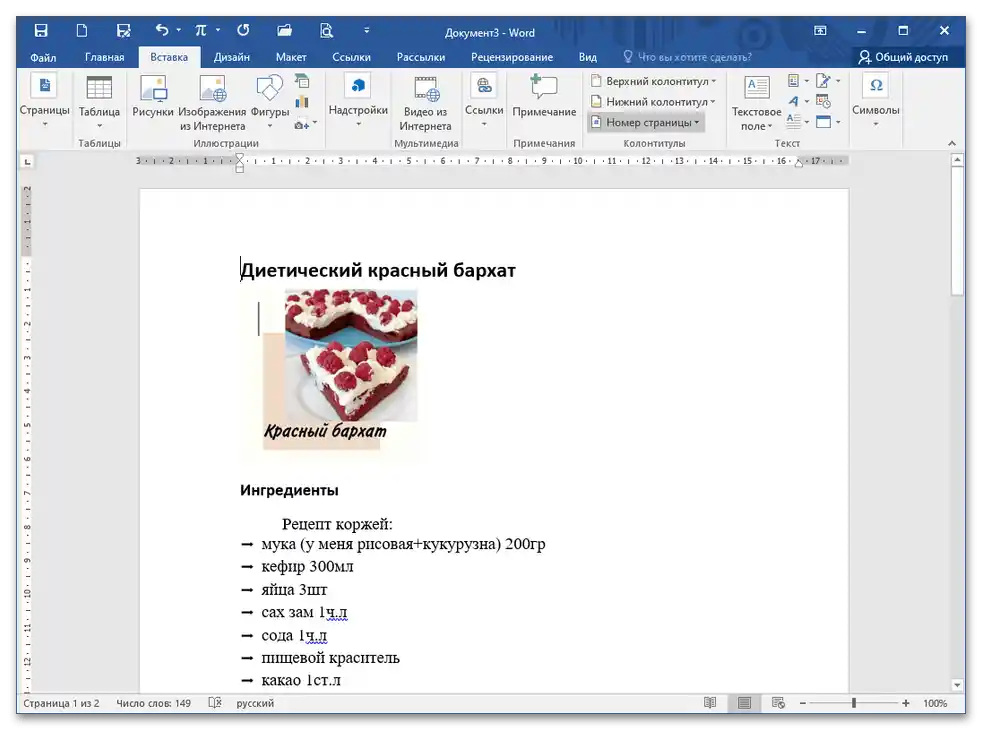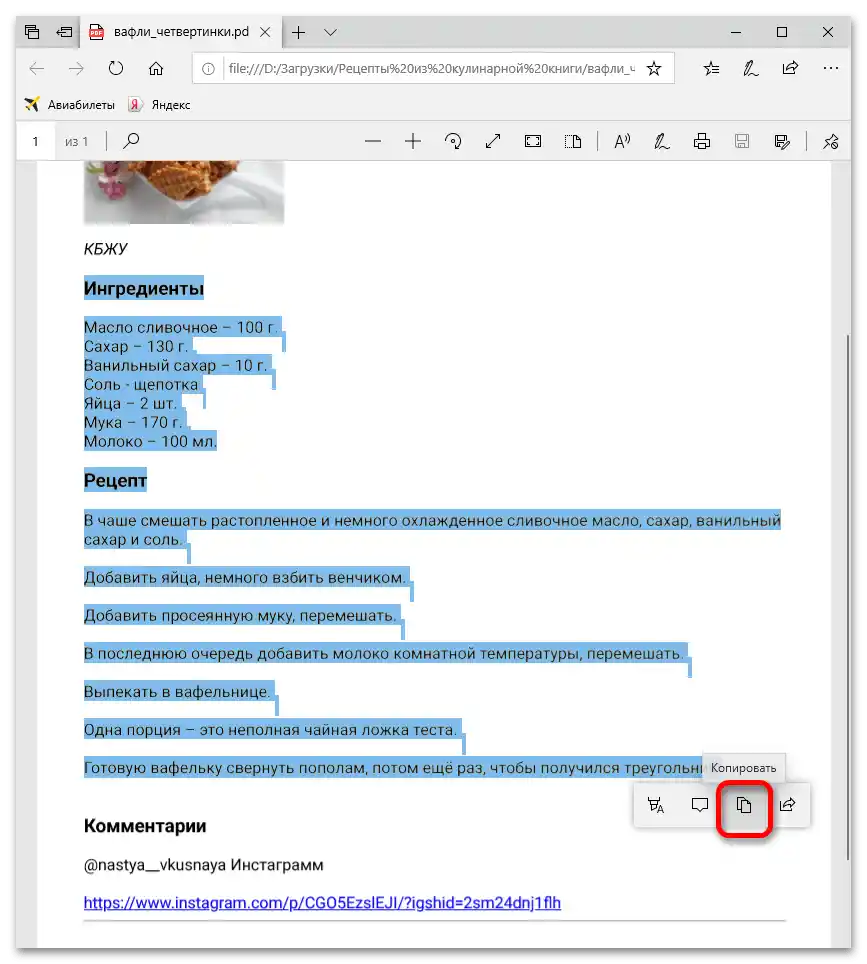Sadržaj:
Način 1: Umetanje objekta
Najjednostavniji način pretvaranja PDF-datoteke u Word – korištenje standardnog izbornika.
- Otvorite tekstualni dokument i odredite mjesto umetanja datoteke. Otvorite karticu "Umetanje" i kliknite na blok "Tekst" – "Objekt" – "Objekt".
- U pojavljenom prozoru odaberite opciju "Kreiranje iz datoteke", kliknite na "Pregled".
- Idite u direktorij gdje se nalazi PDF-datoteka i potvrdite radnju pritiskom na "Umetni".
- Odaberite opcije "Veza s datotekom" ili "U obliku ikone". Prva označava prikaz svih promjena koje su se dogodile s izvorom dokumenta. Druga – uključivanje ikone, dvostruki klik na koju će otvoriti izvorni datoteku. Ako ne odaberete nijednu opciju, u dokumentu će se prikazivati samo naslovna stranica, na koju dvostrukim klikom prelazite na original.
- Nakon podešavanja zatvorite dijalog prozor pritiskom na "U redu".
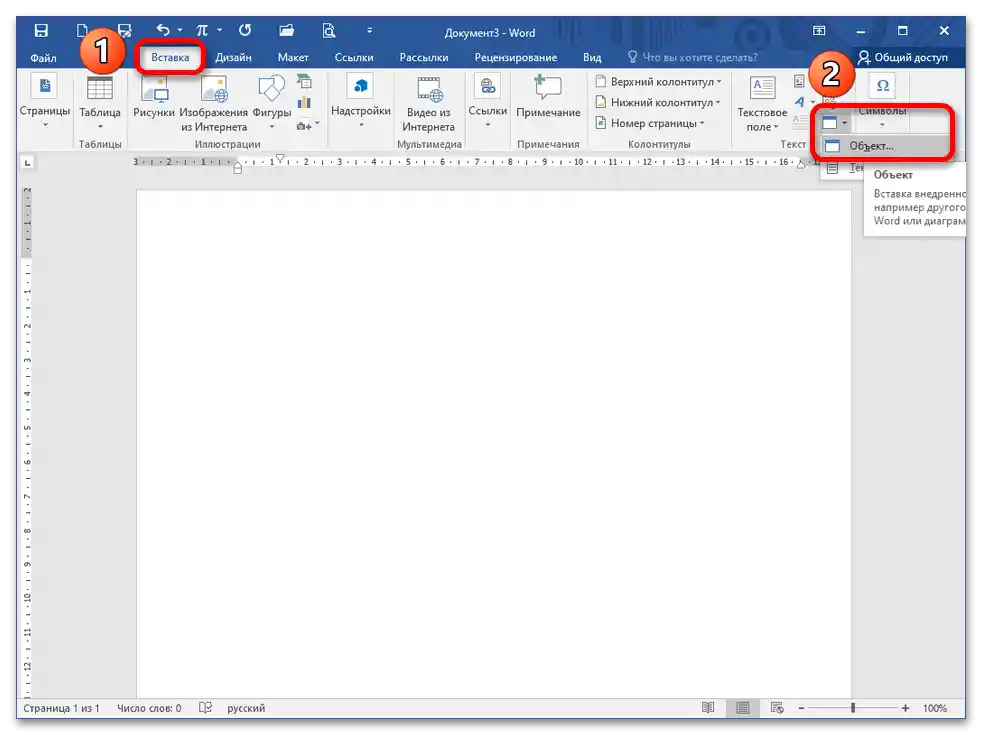
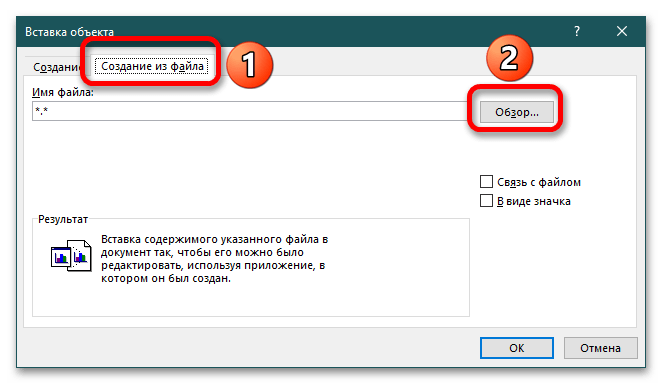
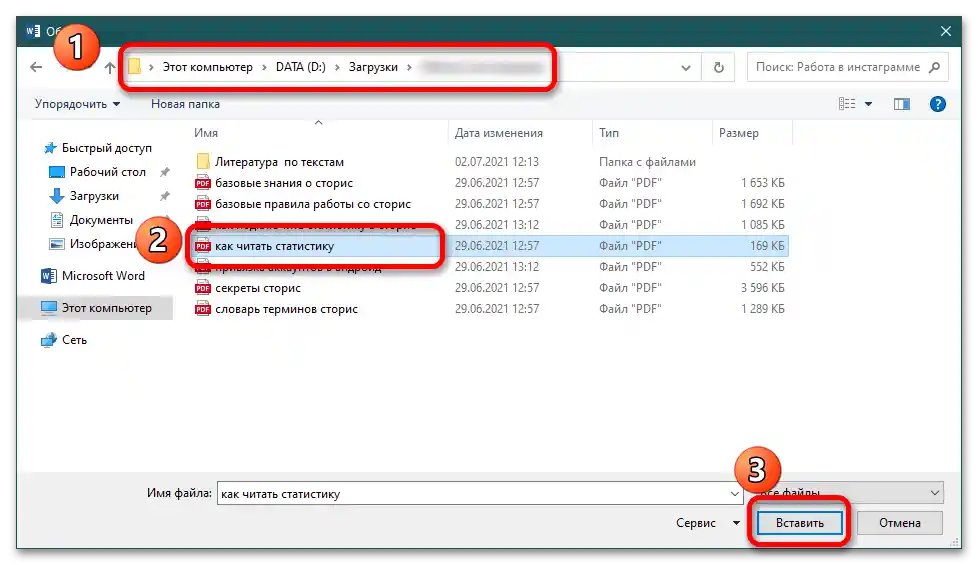
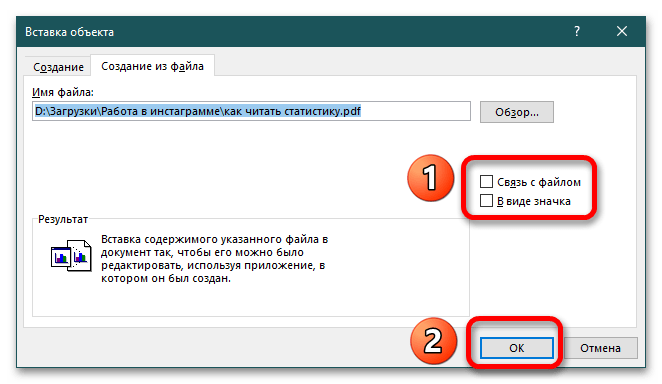
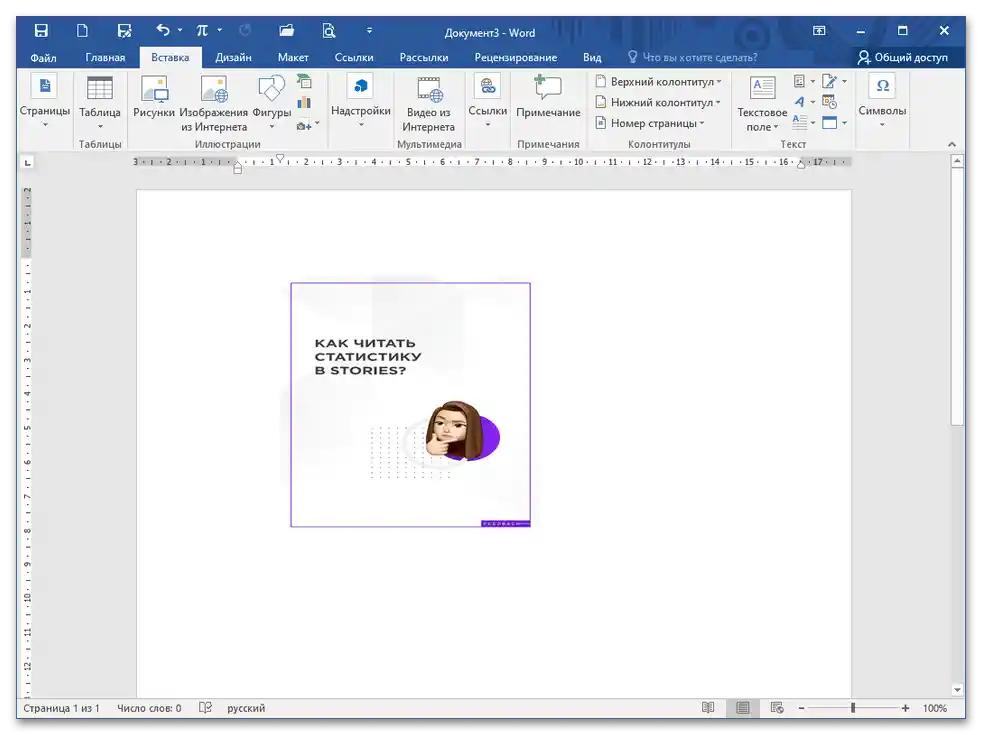
Način 2: Otvaranje u MS Wordu
-
Za uređivanje PDF-a u Wordu dovoljno ga je otvoriti. Tekstualni procesor izvlači sadržaj s fiksnim formatom i prenosi ga u DOCX, gdje možete formatirati odlomke, popise, tablice.
- Univerzalni način za otvaranje dokumenta u uredskom programu je pritisnuti kombinaciju CTRL + O. U pojavnom dijalogu prođite kroz direktorij gdje se objekt nalazi, odaberite ga i kliknite "Otvoriti" (u verziji 2016. sljedeći algoritam: CTRL + O – "Pregled" – klik na PDF – "Otvoriti").
![kako umetnuti PDF datoteku u Word_06]()
Pročitajte također: Otvaranje dokumenata formata DOCX
- Tekstualni procesor će prikazati obavijest o mogućem neispravnom prikazu sadržaja, pritisnite "U redu".
- Ovisno o veličini izvorne datoteke, Wordu će trebati vremena za pretvorbu.

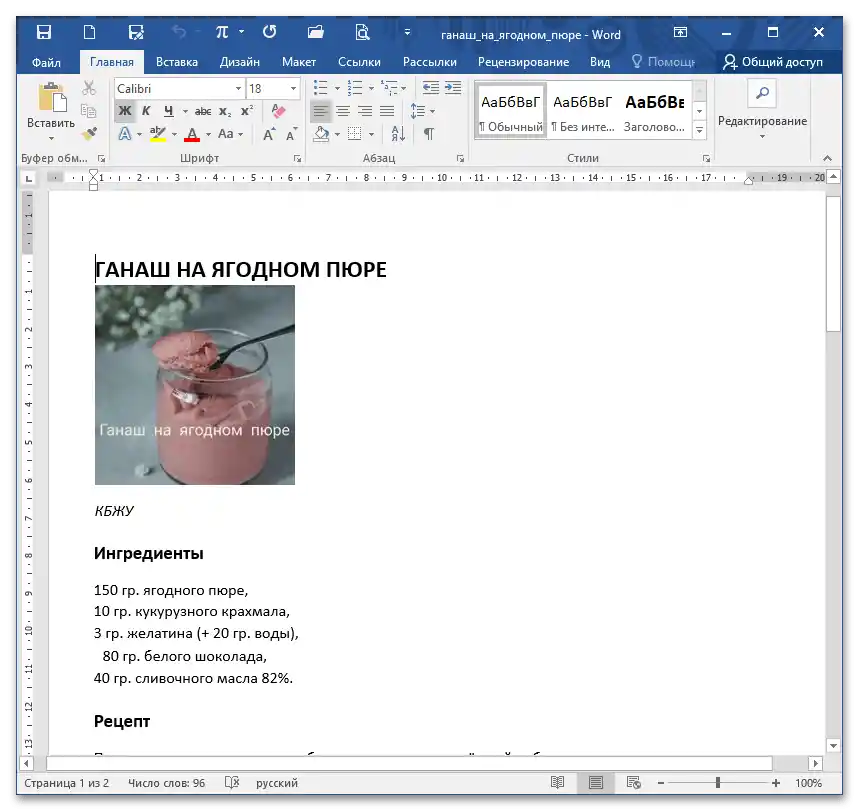
Način 3: Tekst iz datoteke
- Otvorite dokument i idite na karticu "Umetanje", blok "Tekst" – "Objekt" – "Tekst iz datoteke".
- U Exploreru navedite direktorij gdje se PDF nalazi i kliknite "Umetni".
- Kada se pojavi upozorenje o konverziji i kasnijoj prilagodbi sadržaja DOCX formatu, pritisnite "U redu".
- Nakon nekog vremena, u dokumentu će se pojaviti podaci iz izvorne datoteke.
![kako umetnuti PDF datoteku u Word_012]()
Pročitajte također: Kopiranje teksta iz PDF-dokumenta
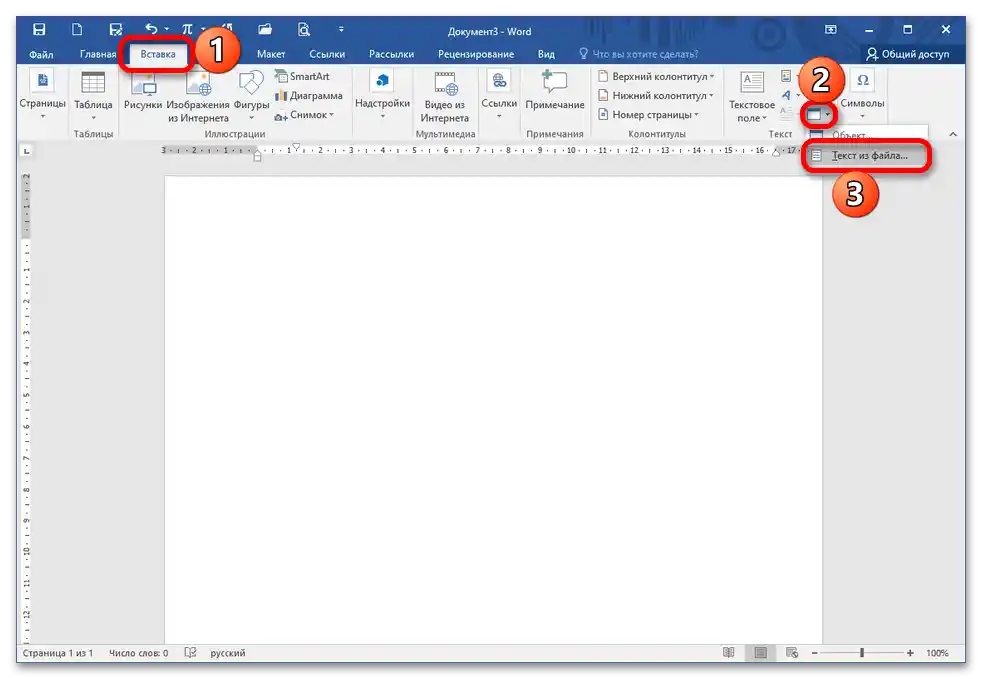
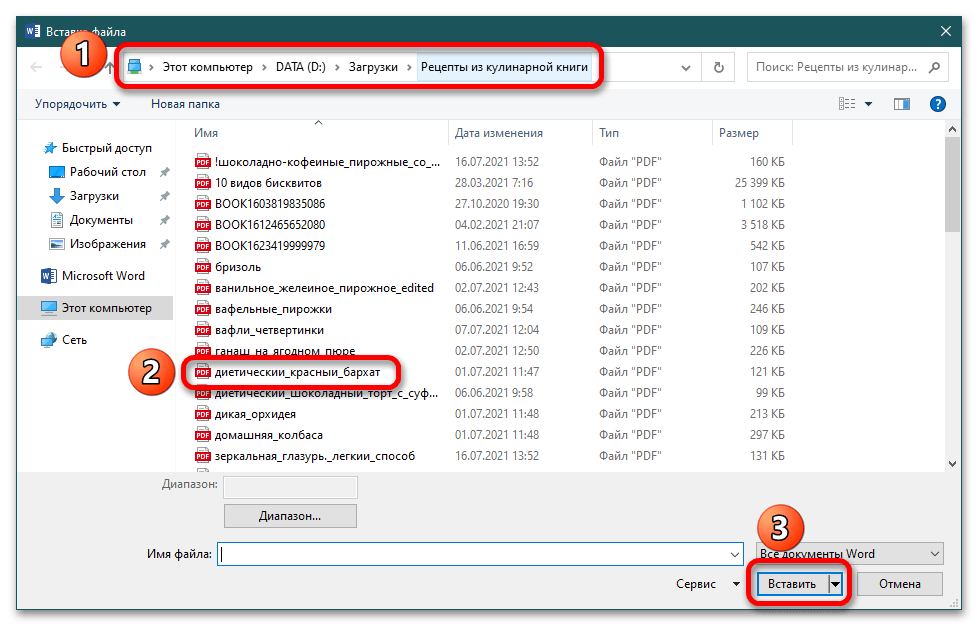

Način 4: Kopiranje dijela
-
Razmotrite algoritam na primjeru Microsoft Edge (za otvaranje PDF-a odgovara bilo koji preglednik ili program namijenjen tome).
- Idite u mapu s dokumentom, otvorite ga i označite željeni dio.U MS Edgeu pojavljuje se iskačući prozor u kojem možete kliknuti na gumb "Kopirati".
Više informacija: Kako otvoriti PDF datoteku na računalu
![kako umetnuti PDF datoteku u Word_013]()
Druga opcija – desnom tipkom miša (DTM) kliknite i odaberite "Kopirati".
- Otvorite Word i pritisnite CTRL+V (univerzalni način umetanja sadržaja iz međuspremnika).
Više informacija: Umetanje kopiranog teksta u Word dokument
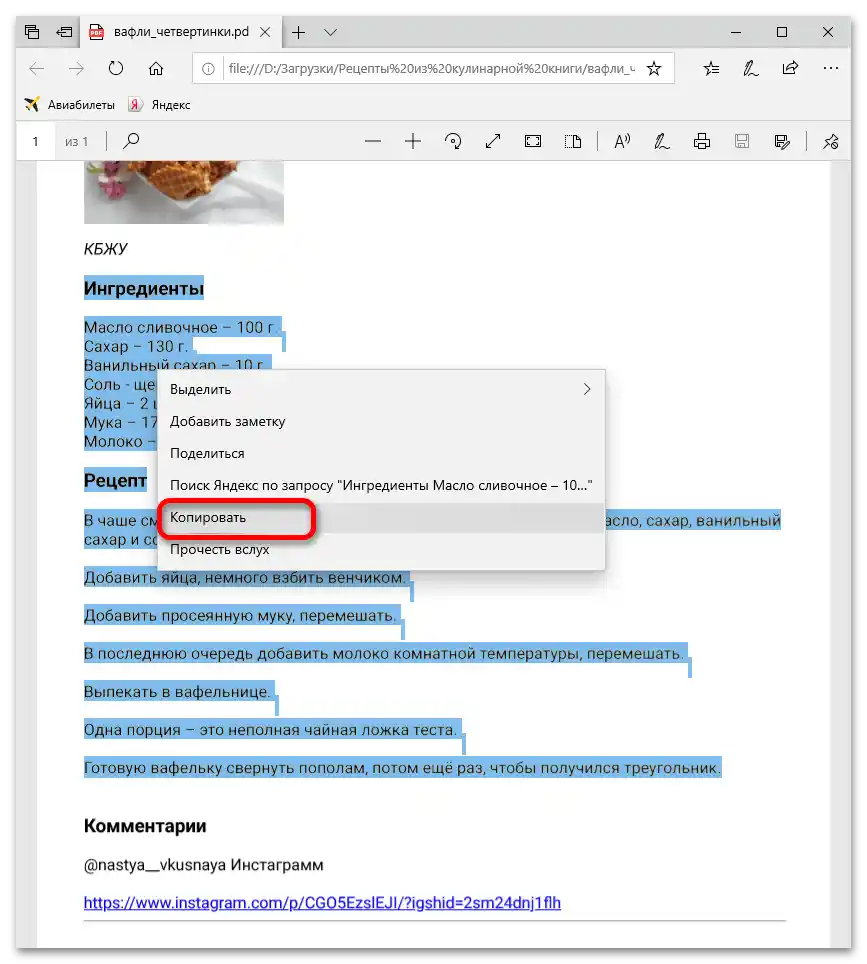
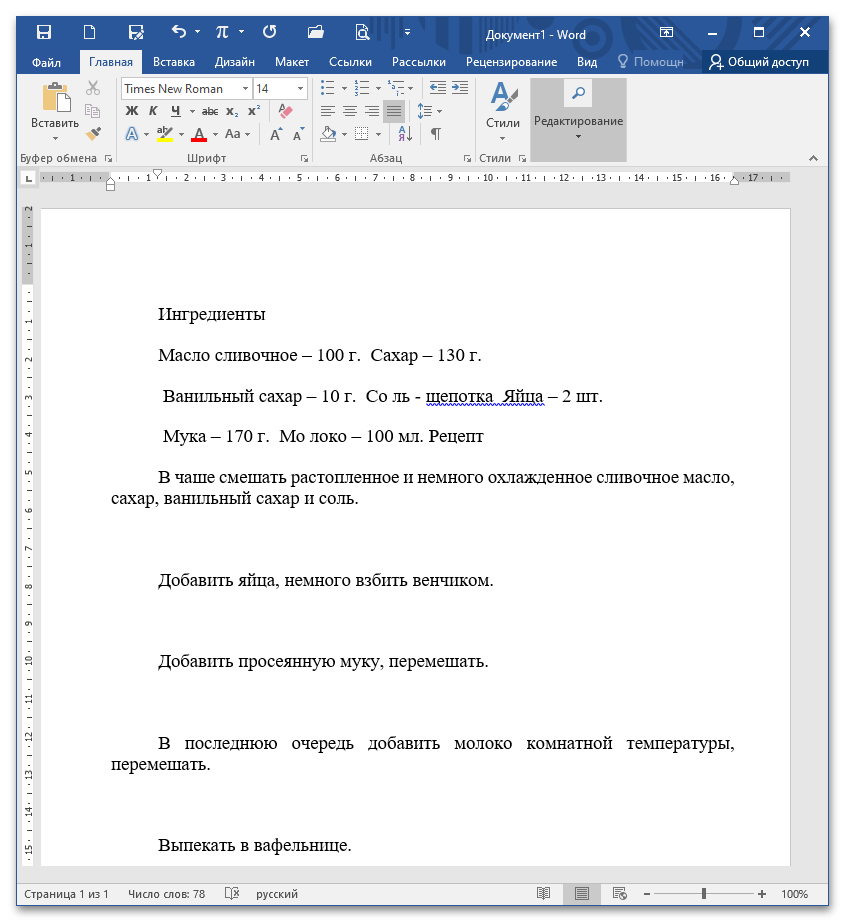
Način 5: Umetanje slike iz PDF-a
Ako se u otvorenom dokumentu tekst ne označava, to znači da je svaka stranica spremljena kao slika. U tom slučaju, za kopiranje potrebno je izvući fotografiju i umetnuti je u Word.
- Idite u odredišnu mapu, otvorite PDF putem Adobe Acrobat Reader DC i kliknite na stranicu. Ako se cijela prikazuje plavom bojom, to znači da je tekst utisnut u sliku i ne možete ga kopirati odvojeno. Kliknite DTM bilo gdje i odaberite "Kopirati sliku".
Više informacija: Kako izvući slike iz PDF datoteke
- Na otvorenoj stranici Worda umetnite sadržaj iz međuspremnika na bilo koji način (na primjer, CTRL + V).
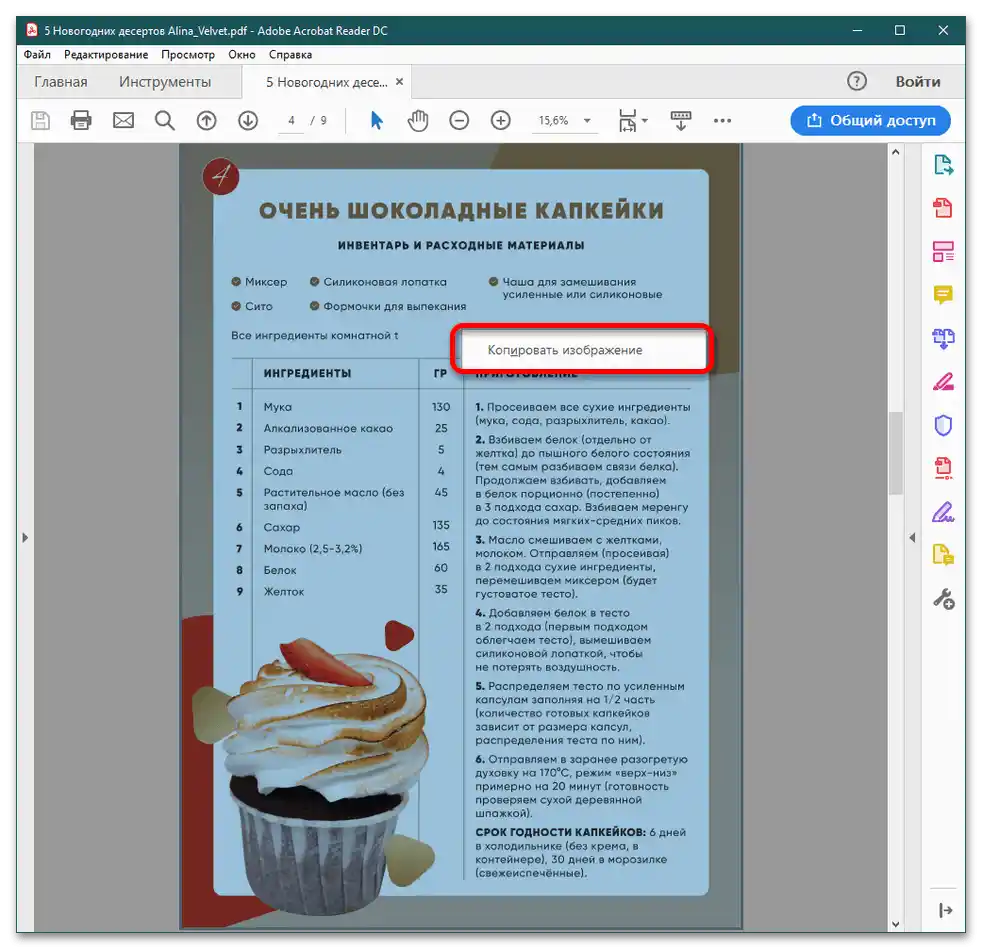
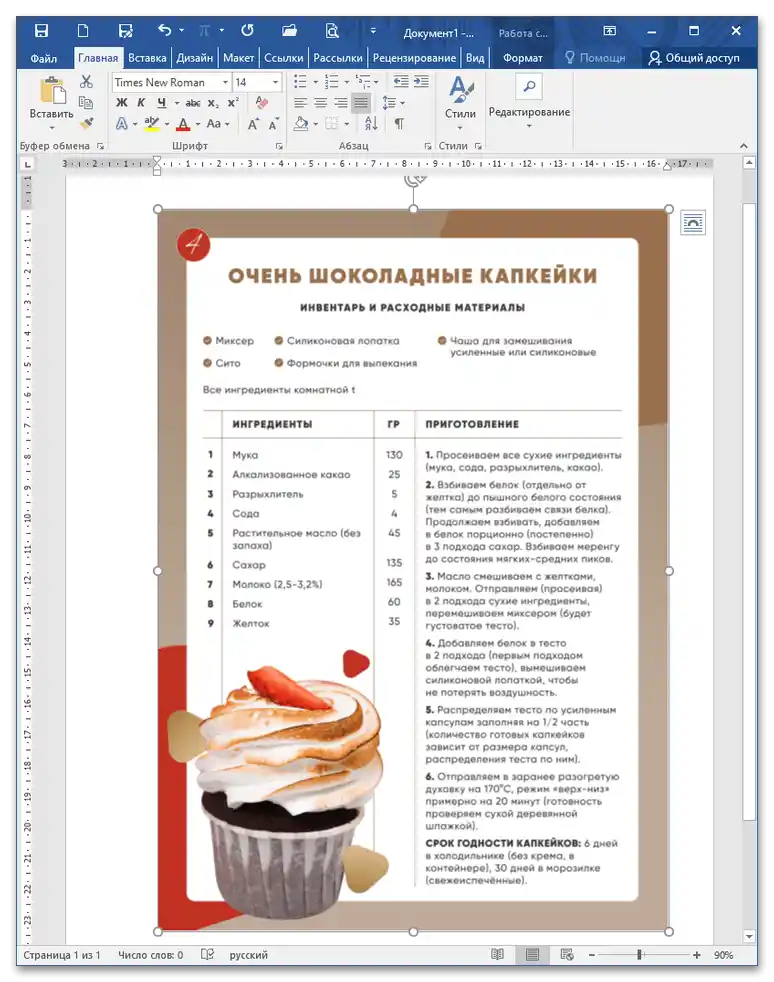
Način 6: Umetanje više PDF stranica
Za to je potrebno preuzeti i instalirati poseban program koji će vam omogućiti da pretvorite PDF u različite formate, posebno one kompatibilne s Wordom. Nakon završetka konverzije dobit ćete DOCX datoteku u kojoj možete odabrati potrebne podatke i umetnuti ih na odredište. O svemu ovome detaljnije se govori u posebnom članku na našoj web stranici.
Više informacija: Kako otvoriti PDF u Wordu pomoću Solid Converter PDF